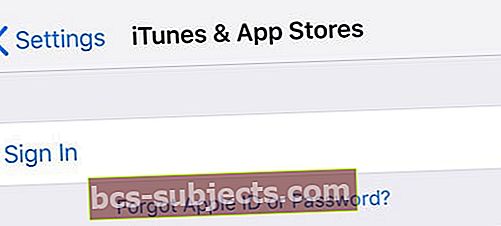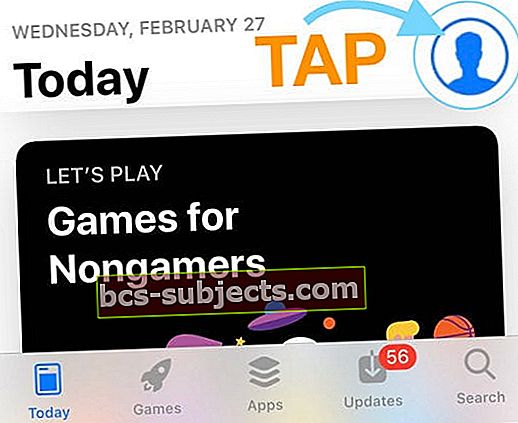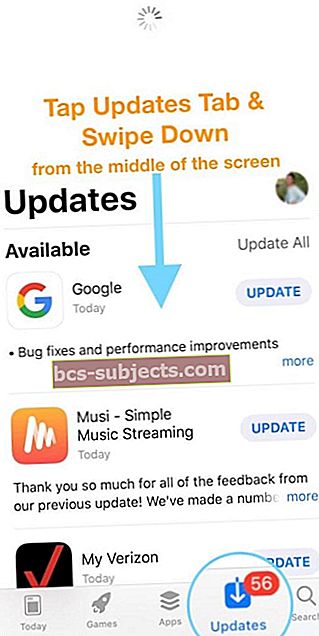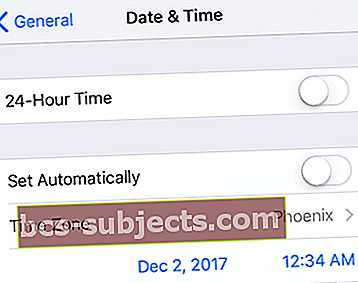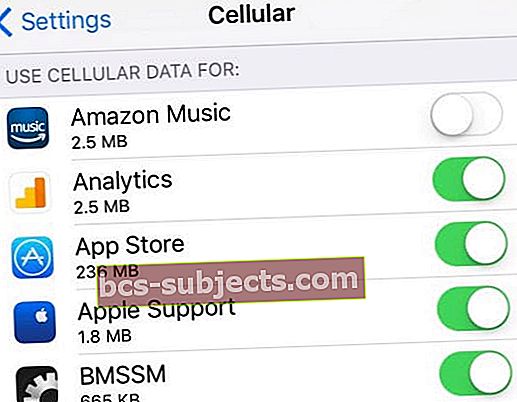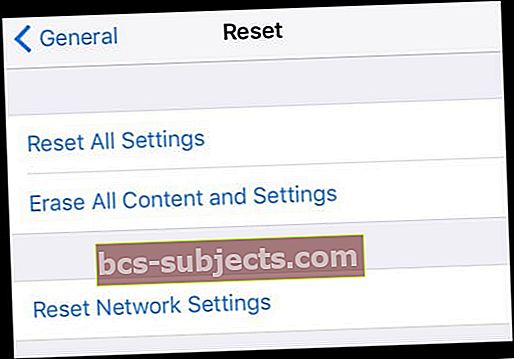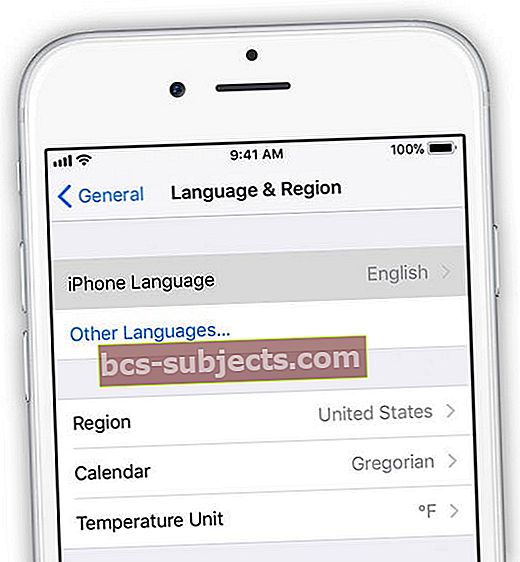Erros de dispositivo sempre parecem acontecer nos momentos mais inconvenientes! No fim de semana, eu estava aproveitando um domingo relaxante em casa vasculhando a iTunes Store no meu iPad procurando alguns bons filmes para assistir mais tarde. Enquanto fazia uma lista do que quero ver ou até mesmo comprar, de repente tudo o que vejo é uma tela branca em branco. Que diabos?
Siga estas dicas rápidas quando sua App Store não estiver carregando, não estiver funcionando ou travar em uma tela em branco
- Verifique o site de status do sistema da Apple para quaisquer problemas em andamento com os servidores da Apple
- Forçar o reinício do aplicativo App Store
- Reinicie ou force a reinicialização do seu iPhone, iPad ou iPod
- Saia e volte para o iTunes e App Store por meio dos Ajustes ou do App Store App
- Atualize a App Store e limpe seu cache
- Altere as configurações de data e hora do seu dispositivo
- Mude para dados da rede celular ou tente uma rede Wi-Fi diferente
- Redefina as configurações de rede
- Use um provedor de DNS diferente, como o DNS público do Google
Aprendi rapidamente que não estou sozinho.
Vários leitores relatam exatamente esse mesmo erro da App Store (e às vezes da iTunes Store) que não funciona em seus iPhones, iPads ou iPods.
Quando tocam em uma das guias na parte inferior, tudo o que veem é uma página em branco!
Nada carrega quando eles desejam usar a App Store em um iPad ou iPhone. Não importa o que você faça, sua App Store mostra uma tela em branco - e é muito frustrante!
Várias pessoas também relataram que esse problema começou após a atualização para a versão mais recente do iOS.
Mas para outros, a App Store estava funcionando bem até que, sem aviso ou causa aparente, a App Store ou iTunes Store simplesmente apagou. Alguns relatam que recebem a mensagem de erro "não é possível se conectar à loja de aplicativos". ECA…
Verifique a página de status do sistema Apple
Não é você; é a Apple! Como qualquer tecnologia, o sistema Apple fica inativo de vez em quando, seja para manutenção ou inesperadamente. Acontece. Faz parte da vida.
Portanto, antes de executar desnecessariamente uma série de etapas de solução de problemas, verifique a página de status do sistema da Apple. Certifique-se de que não haja problemas com a App Store.

Os problemas são indicados em amarelo e listam todos os problemas. Para saber mais, toque no problema para obter uma janela de atualização com as informações mais recentes.
Antes de fazer qualquer coisa, tente isto - reinicie!
Reinicie um aplicativo individual
Toque duas vezes no botão Início ou deslize para cima a Barra de Gestos da Página inicial, encontre a App Store e deslize para cima em direção ao topo da tela para fechar o aplicativo. Agora, abra o aplicativo da mesma forma de sempre. 
Quando você toca duas vezes no botão Início ou desliza para cima na Barra de Gestos e depois desliza para cima em uma visualização do aplicativo, o aplicativo fecha e entra em um estado Not Running.
Então, ao abri-lo, você atualiza inteiramente o aplicativo!
Verifique e veja se sua App Store agora está funcionando. Caso contrário, reinicie totalmente o iDevice.
Para iOS mais antigo
Feche a App Store totalmente pressionando o botão home duas vezes, mantendo o ícone da App Store pressionado até que comece a se mexer e, em seguida, toque no sinal de menos para fechá-lo.
Em seguida, reinicie a App Store.
Como reiniciar
- Em um iPad sem botão inicial e iPhones X ou posterior: pressione e segure o botão lateral / superior / liga / desliga e qualquer botão de volume até que o controle deslizante apareça

- Em um iPad ou iPhone com um botão Home e iPod Touch: pressione e segure o botão lateral / superior / liga / desliga até que o controle deslizante apareça

- Arraste o controle deslizante para desligar o dispositivo e, após desligá-lo, pressione e segure o botão lateral / superior / liga / desliga novamente até ver o logotipo da Apple
- Com iOS 11 e superior, reinicie usando Configurações> Geral> Desligar

Se a reinicialização não funcionar, tente uma reinicialização forçada do seu iPhone, iPad ou iPod touch. Faça isso apenas se o seu iDevice e o iTunes ou App Store ainda não estiverem respondendo.
Como forçar o reinício
- Em um iPhone X Series e superior, modelo de iPad mais recente, iPhone 8 ou iPhone 8 Plus: Pressione e solte rapidamente o botão Aumentar volume. Pressione e solte rapidamente o botão Diminuir volume. Em seguida, pressione e segure o botão lateral até ver o logotipo da Apple
- Em um iPhone 7 ou iPhone 7 Plus: Pressione e segure os botões Lateral e Diminuir Volume por pelo menos 10 segundos, até ver o logotipo da Apple

- Em um iPhone 6s e anterior, iPad mais antigo ou iPod touch: Pressione e segure os botões Início e Superior (ou Lateral) por pelo menos 10 segundos, até ver o logotipo da Apple

O que fazer quando a App Store não está funcionando e mostrando uma página em branco
Saia e entre novamente no ID da Apple da sua App Store
- Vamos para Configurações> iTunes e App Store> Toque no seu ID Apple e selecione Sair

- Aguarde de 10 a 20 segundos e faça login novamente em sua conta com seu ID Apple
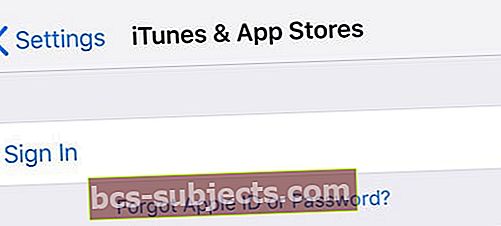
- Como alternativa, abra Configurações> iTunes e App Store
- Toque em Apple ID e sair
- Agora tente abrir sua App Store
- Espere um pouco para o conteúdo carregar - seja paciente
- Assim que o conteúdo for carregado, toque no ícone do perfil e faça login com o seu ID Apple
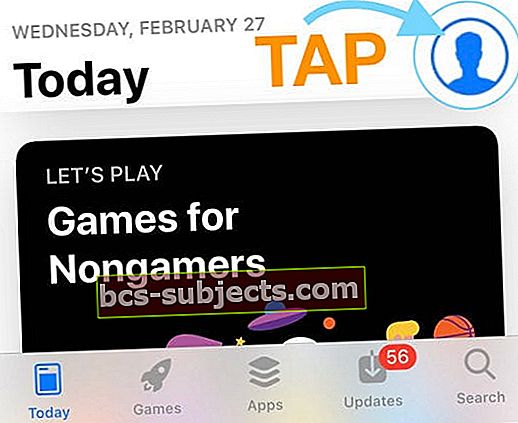
- Para iOS mais antigo, vá para o Compras seção e Entrar
Forçar a atualização da App Store e limpar seu cache (para iOS 12 e inferior)
- Para iOS 13+ e iPadOS, force o fechamento (reinicie) o aplicativo da app store e reinicie-o
- Para iOS mais antigo (12 e inferior), toque repetidamente no botão Atualizações da App Store (disponível apenas em iOS mais antigo) ou em qualquer um dos ícones de guia na parte inferior. Tudo o que você precisa fazer é olhar o menu inferior, escolher uma guia e tocar nela dez vezes ou até mais. Isso eventualmente exclui o cache de sua App Store.

- Os leitores relatam que isso funciona, mas às vezes você precisa tocar mais de 25 vezes ou até mais!
- Selecione a guia Atualizações e deslize do meio da tela para baixo até ver a roda de conexões girando
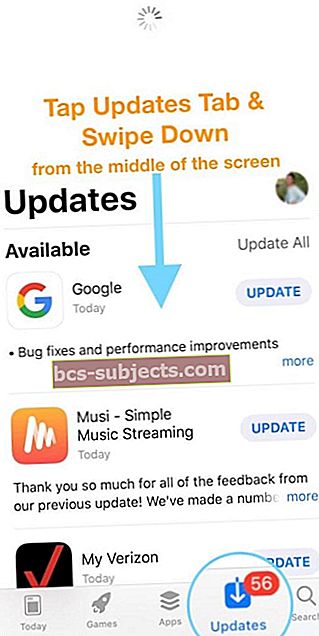
Atualizar configurações de data e hora
- Tocar Configurações> Geral> Data e hora> Definir automaticamente> Desligado. Espere 10-20 segundos e ligue-o novamente
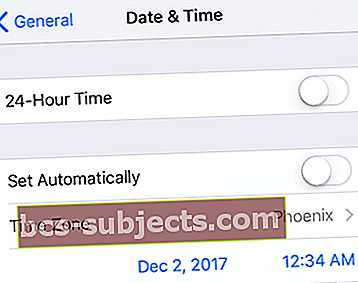
- Se isso não funcionar, desative a opção Definir automaticamente e, em seguida, defina manualmente a data um ano antes
- Em seguida, tente acessar a App Store
Se você vir a mensagem “não é possível conectar”
- Volte e atualize a Data e Hora para as configurações reais inserindo-as manualmente ou alternando Definir Automaticamente ATIVADO
- Em seguida, reabra a App Store
Troque sua conexão com a Internet
- Se estiver usando WiFi, desative-o e tente o celular ou vice-versa (use o WiFi e desative o celular)
- Use uma rede Wi-Fi diferente ou tente uma rede Wi-Fi em outro lugar, como seus vizinhos ou uma cafeteria próxima
- Vamos para Configurações> Celular ou Celular > e DESLIGUE os dados móveis / celulares

- Aguarde 10-20 segundos e ligue-o novamente
- Agora role para baixo para Use dados móveis / celulares para e ative a App Store se ela estiver desligada
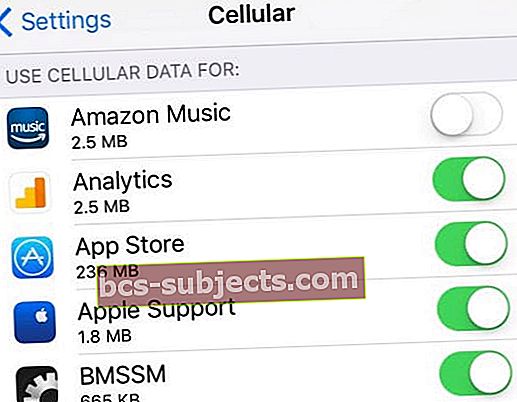
- Se a App Store já estiver LIGADA, desative-a e aguarde 10-20 segundos e ative novamente a App Store
- Veja se sua App Store agora está funcionando normalmente, ou seja, a tela em branco desapareceu
Tem um limite de dados mensal?
Se o seu plano de celular inclui um limite máximo e você está perto ou ultrapassou esse limite, você pode ter acabado de identificar o problema.
Experimente adicionar mais dados ao seu plano e veja se isso faz diferença.
Reinicie sua rede
- Tente redefinir. Vamos para Configurações> Geral> Redefinir> Redefinir todas as configurações. Isso não exclui nenhum dos seus dados.
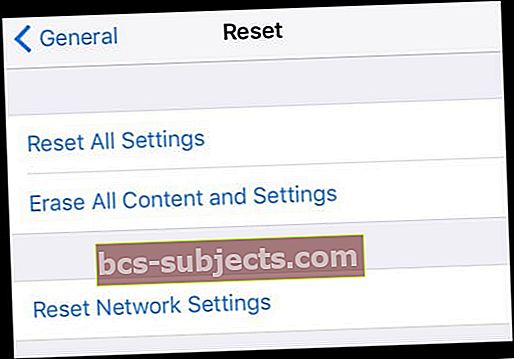
Use um DNS diferente
- Tente alterar suas configurações de DNS para o DNS aberto do Google
- Vamos paraConfigurações> WiFi > e toque na sua rede WiFi atual

- Selecione os DNS campo e insira esses servidores DNS; 8.8.8.8 e 8.8.4.4 (DNS público do Google)

Para obter mais opções de DNS, consulte este artigo.
Alterar o idioma do dispositivo
- TocarAjustes> Geral> Idioma e Região> Idioma do iPhone
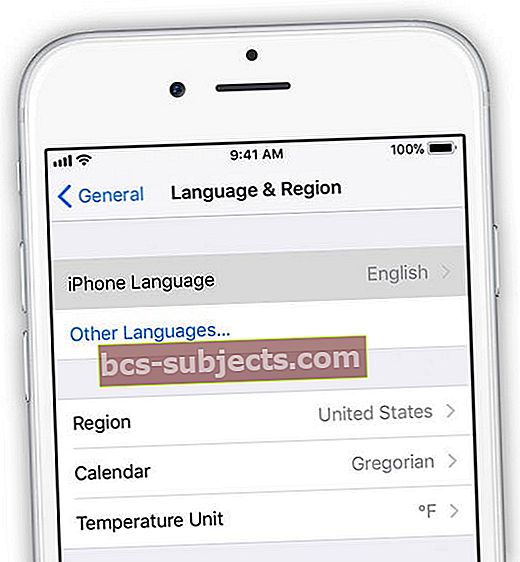
- Toque em outros idiomas
- Escolha qualquer idioma diferente do atual. Se possível, tente escolher qualquer outro segundo idioma que você já conheça ou com o qual esteja familiarizado
- Após o download do novo idioma, verifique se a App Store ou iTunes Store funciona
- Se tudo estiver pronto, volte para Configurações> Geral> Idioma e região e mude o idioma de volta para o original
- Em seguida, exclua esse segundo idioma, se desejar
Sim, este é definitivamente estranho - mas parece funcionar. Lembre-se de que, ao modificar o idioma, verifique primeiro a App Store e só depois altere o idioma de volta ao que era originalmente.
Peça ajuda a amigos
Um leitor nos disse que isso funcionou para ele - estranho, mas verdadeiro.
Basta pedir a um amigo, colega de trabalho, membro da família ou praticamente qualquer pessoa que você conheça para enviar um link via SMS para qualquer aplicativo na App Store.
Por alguma razão, a app store reaparece normalmente!
Sem tempo? Confira nosso vídeo passo a passo
Embrulhar
Existem muitos motivos pelos quais a App Store para de funcionar. Esperançosamente, uma das dicas listadas acima no artigo ou vídeo ajudou você.
Se algo mais funcionou para você, avise-nos! Adoramos pagá-lo e adicioná-lo à nossa seção de dicas do leitor.
Dicas do leitor
- Eu tive o mesmo problema no meu Mac Pro. Clicar repetidamente na guia “atualizações” corrigiu o problema
- Saia do seu ID Apple tocando em Configurações> iTunes e App Store, toque no seu ID Apple e selecione “Sair”. Espere um minuto e entre novamente digitando seu ID Apple e senha
- Desliguei o telefone e espere um minuto e ligue-o novamente. Em seguida, saia do seu ID Apple em Ajustes> Gerenciamento de conta do ID Apple> Sair. Em seguida, faça login novamente. Se você receber uma mensagem de erro, aguarde alguns minutos e tente fazer login novamente. Pode ser necessário tentar fazer login algumas vezes. Uma vez conectado, feche o App Store App se aberto e abra-o novamente e veja se o seu problema é resolvido e você pode ver a barra de pesquisa, todas as categorias, etc.
- Basta desligar ambas as conexões de internet - WiFi e dados de celular. O tente carregar a App Store. Você obtém o erro de que sua conexão com a Internet foi perdida e, em seguida, fecha o aplicativo App Store. Reconecte a Internet ativando os dados WiFi e celular. Em seguida, carregue a App Store novamente. Funcionou para mim!
- Ative o modo avião e tente abrir a app store. Você recebe uma mensagem de erro, mas ignore-a! Basta fechar o aplicativo App Store e abri-lo novamente imediatamente. Em seguida, desligue o modo avião e em 30 segundos a App Store será preenchida novamente.
- Toque em qualquer um dos botões da barra de ferramentas (destaque, pesquisa, atualizações, etc.) na parte inferior da tela rapidamente dez vezes. Parece contra-intuitivo, mas atualiza a App Store e deve resolver seu problema.